Cómo agregar y categorizar contenido en la aplicación de lista de lectura de Windows 8.1
En este segundo episodio de nuestra serie sobre la aplicación Lista de lectura en (Reading List)Windows 8.1 , me gustaría compartir cómo agregar contenido a esta aplicación, cómo leerlo y cómo categorizarlo, para que mantenga todo bien organizado. Como verás, esta aplicación es bastante versátil y puede ser una gran herramienta para almacenar y organizar lo que quieras leer más tarde.
Si necesita un repaso sobre qué es la aplicación Lista de lectura(Reading List) , no dude en leer esta descripción general: Qué es la aplicación Lista de lectura(Reading List App) en Windows 8.1 y por qué debería usarla.
Cómo agregar contenido(Content) a la aplicación de lista de lectura(Reading List App)
Para agregar contenido a la Lista de lectura(Reading List) , debe ver ese contenido en la aplicación Internet Explorer o en otras aplicaciones de la Tienda Windows,(Windows Store) como Noticias(News) o Viajes(Travel) . No puede(cannot) agregar contenido desde ninguna aplicación de escritorio o un navegador web(web browser) de escritorio .
Para agregar contenido a la Lista de lectura(Reading List) , desde otra aplicación, abra el contenido que desea agregar y abra los accesos. Si no sabe cómo hacerlo, lea esta guía: ¿Qué son los amuletos y cómo(Charms & How) usarlos? Luego, haga clic o toque el acceso a Compartir(Share) . Aquí verás una o más opciones para compartir ese contenido, dependiendo de las aplicaciones que tengas instaladas.

Haga clic o toque Lista de lectura(Reading List) . La aplicación mostrará una vista previa de su contenido.

Luego, haga clic o toque el menú desplegable Categorizar para asignar o crear una categoría específica para el contenido.(Categorize)

Una vez que haya seleccionado la categoría que desea usar, haga clic o toque (click or tap) Agregar(Add) . La Lista de(List) lectura ahora mostrará su nuevo contenido en la sección Hoy(Today) .

¡Eso es todo! El proceso funciona igual para agregar contenido a la Lista de lectura(Reading List) desde todas las aplicaciones de Windows 8.1.
Cómo leer contenido(Content) de la aplicación Lista de lectura(Reading List App)
Ahora que sabe cómo agregar contenido a la Lista de lectura(Reading List) , veamos cómo leer lo que tiene almacenado.
Primero, inicie la aplicación Lista de lectura(Reading List) . Luego, haga clic o toque el artículo que desea leer, o haga clic con el botón derecho en cualquier parte de la aplicación (o deslícese hacia arriba) y seleccione una de las categorías disponibles.

Cuando hace clic o toca un elemento, se abre en la aplicación desde donde lo compartió con la aplicación Lista de lectura(Reading List) .
Cómo agregar categorías de listas de lectura
Lista de lectura(Reading List) le da la opción de personalizar su lista de categorías para que se ajuste mejor al contenido que desea marcar.
Para crear una nueva categoría, haga clic con el botón derecho en la interfaz de la (interface or swipe upwards)Lista de lectura(Reading List) o deslícese hacia arriba . Luego, haga clic o toque (click or tap)Categorías(Categories) .
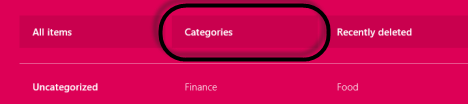
Se muestra una lista con todas las categorías que se encuentran en la Lista de lectura(Reading List) . Haga clic o toque el signo más (+).
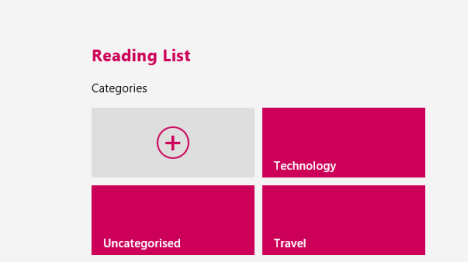
Escriba un nombre para la categoría que acaba de crear y luego haga clic o toque Aceptar(OK) .

La aplicación Lista de lectura(Reading List) es muy flexible y también le permite agregar categorías para el contenido que ya está almacenado en su interior. Por ejemplo, puede hacer clic con el botón derecho o mantener presionado(press and hold) y deslizar ligeramente hacia abajo en cualquier elemento. En la parte inferior se muestra un menú contextual que le permite cambiar la categoría asignada y crear una nueva.
Haga clic o toque Categorizar(Categorize) , luego Nueva categoría(New category) .

Escriba un nombre para la categoría que acaba de crear y luego haga clic o toque Aceptar(OK) .

Cómo cambiar la categoría(Category) de un artículo o grupo(Item or Group) de artículos existente(Items)
También puede cambiar la categoría de los elementos existentes. Haga clic con el botón derecho o(Right-click or press) mantenga presionado, mientras arrastra ligeramente hacia abajo, para seleccionar el elemento.
Haga clic o toque Categorizar(Categorize) y luego la nueva categoría que desea asignar.

Eso es todo al respecto.
Conclusión
La lista de cosas que puede hacer con la aplicación Lista de lectura(Reading List) no termina aquí. Otras características se tratan en artículos separados, así que no dude en leer lo que recomendamos a continuación.
Antes de ir, infórmenos si ha tenido alguna dificultad para administrar su contenido en la aplicación Lista de lectura(Reading List) . No dude en compartir en un comentario y haremos todo lo posible para ayudar.
Related posts
Cómo eliminar contenido y categorías de la aplicación de lista de lectura de Windows 8.1
Cómo compartir y sincronizar contenido en la aplicación de lista de lectura de Windows 8.1
Qué es la aplicación Lista de lectura en Windows 8.1 y por qué debería usarla
Configurar cómo funciona la aplicación Internet Explorer en Windows 8.1
Cómo usar la aplicación de la cámara en Windows 8.1 con su cámara web
Use el historial de aplicaciones del Administrador de tareas para ver el consumo de recursos de sus aplicaciones
Cómo configurar el acceso al programa y los valores predeterminados de la computadora en Windows 7 y Windows 8.1
Preguntas simples: ¿Qué es el modo manos libres en Windows 8.1?
Cómo acceder y administrar sus favoritos en la aplicación Internet Explorer
Cómo editar las imágenes y videos tomados con la aplicación de la cámara en Windows 8.1
Cómo tomar fotos o grabar videos desde la pantalla de bloqueo en Windows 8.1
Cómo crear su propia lista de salto personalizada en Windows 7 y Windows 8.1
¿Desapareció Agregar o quitar programas? ¿Dónde encontrarlo?
Establezca la versión de Internet Explorer que desee como predeterminada en Windows 8.1
Diez razones por las que el Administrador de tareas funciona en Windows 10 (y en Windows 8.1)
La guía completa para personalizar la barra de tareas en Windows 8.1 y Windows 7
Cómo navegar por Internet con la aplicación Internet Explorer 11 en Windows 8.1
7 formas de compartir archivos y carpetas desde el Explorador de archivos (en Windows 10 y Windows 8.1)
Detenga la corrección automática y los sonidos del teclado mientras escribe en una tableta con Windows 8.1
Presentamos Windows 8: cómo agregar y sincronizar cuentas con la aplicación People
